כיום, אנשים עוברים לענן על ידי שימוש בשירותים המוצעים על ידי ספקי שירותי ענן פופולריים, כגון AWS (קיצור של ' שירותי האינטרנט של אמזון ”). המשתמש יכול ליצור יישומים, להפעיל שרתים ולהפוך תהליכים עסקיים לאוטומטיים באמצעות שירותים ומוצרים של AWS. עם זאת, כל השירותים והמוצרים שלה כוללים תכונות אבטחה מובנות, אך המשתמש יכול להשתמש ב-' מפקח אמזון '. הוא מפעיל באופן רציף סריקת פגיעות על עומס העבודה של AWS, כגון EC2 Instances כדי להשיג את הבעיות וממצאי הפגיעות במקום אחד.
בלוג זה יכסה את התוכן הבא:
סקירה כללית של Amazon Inspector
Amazon Inspector הוא שירות אוטומטי לניהול פגיעות המשמש לסריקת מופעי EC2, יישומים, פונקציות Lambda ותמונות מיכל של Amazon ECR באופן רציף לאיתור פרצות תוכנה וגישה לא מורשית לרשת. זה מבטיח בדיקת אבטחה מתמדת של עומס העבודה של המשתמש ב-AWS.
הוא יוצר דוח (ממצא) כאשר הוא מזהה בעיה כלשהי ברשת או כל פגיעות תוכנה. הדוח מכיל מידע על הבעיה או הפגיעות, המשאבים המושפעים, חומרת הפגיעות וכל פתרון מומלץ. יתר על כן, המשתמש יכול להציג, לנתח ולעבד דוחות אלה על ידי שימוש ב קונסולת Amazon Inspector .
תן לנו לגייס כמה מקצוענים בשימוש ב-Amazon Inspector:
- הוא בודק באופן רציף את בעיות הפגיעות של משאבים ממוקדים לאורך מחזור החיים שלהם ללא כל לוח זמנים ידני
- המשתמש יכול לסנן ממצאים על סמך רמת החומרה, הקטגוריה או סוג הפגיעות שלו כדי להציג אותם או להוריד את הדוחות שלו בפורמטים של CSV או JSON.
- זה מאפשר למשתמש לאחד מספר חשבונות של Amazon Inspector של ארגון בקונסולה אחת כדי לפקוח עין על כל הממצאים במקום אחד.
כל חשבונות ה-AWS זכאים לחמישה עשר יום של ניסיון חינם של Amazon Inspector כדי לבדוק את פעולתו.
כיצד להשתמש ב-Amazon Inspector?
על המשתמש להפעיל את Amazon Inspector עבור סריקת פגיעות של כל משאבי ה-AWS כגון תמונות מיכל, מאגרי מיכל, מופעי EC2 ופונקציית Lambda. כדי להפעיל אותו, השתמש ב- קונסולת Amazon Inspector . עם זאת, בבלוג הזה, ניצור מופע EC2 עם פגיעות ידועה כדי להעריך אם מפקח אמזון יזהה אותו.
שלב 1: צור מופע EC2 ובחר את ה-AMI שלו
כדי ליצור מופע EC2, חפש ' EC2 ' ב-AWS Console ופתח את לוח המחוונים שלו. בחר באפשרות להפעיל מופע EC2:
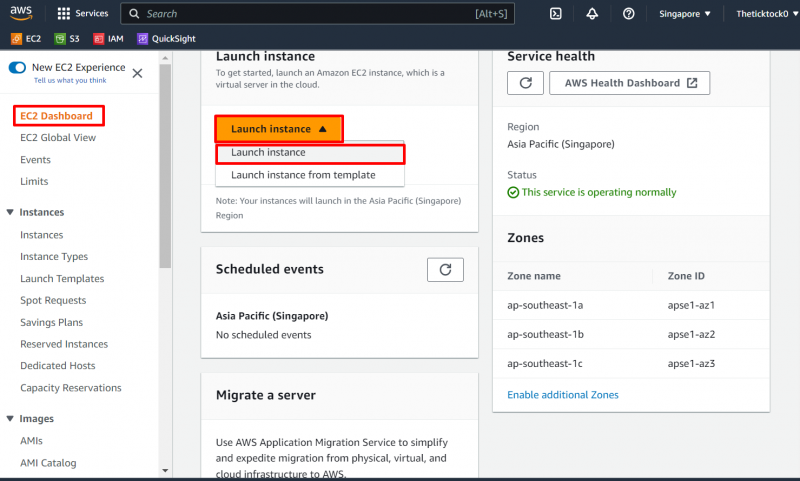
ספק שם למופע ובחר ב-AMI שלו בתור ' אמזון לינוקס' :

שלב 2: הגדר את הגדרת הרשת של מופע EC2
בהגדרות הרשת, הפעל את האפשרות להקצאה אוטומטית של המזהה הציבורי ובחר באפשרות קבוצת האבטחה הקיימת. מהרשימה הנפתחת בחר קבוצת אבטחה כלשהי:
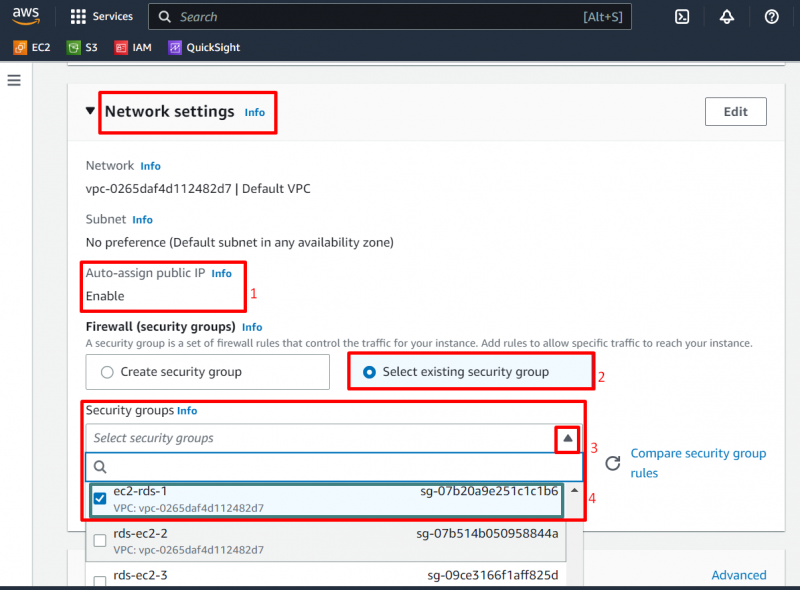
שלב 3: הפעל מופע EC2
השאר את שאר ההגדרות כברירת מחדל ולחץ על ' הפעל מופע ' כפתור:
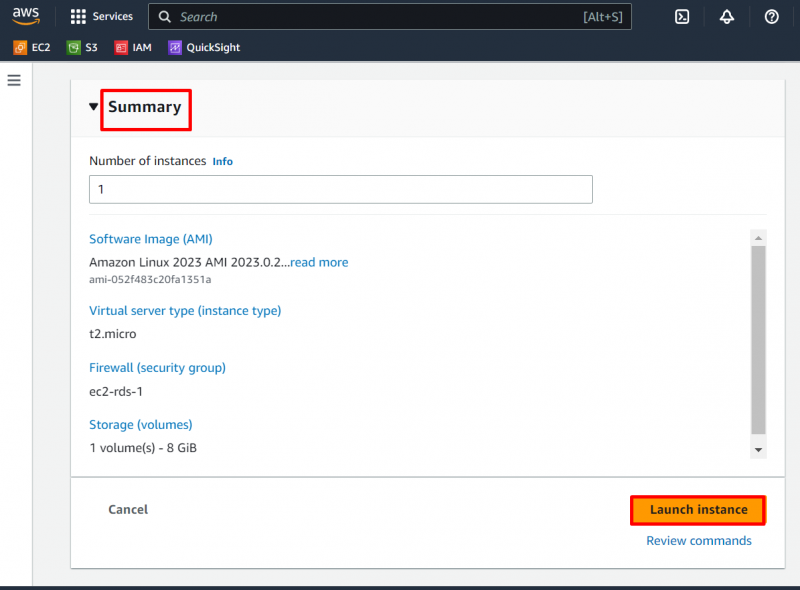
זה יקח זמן מה להשיק:
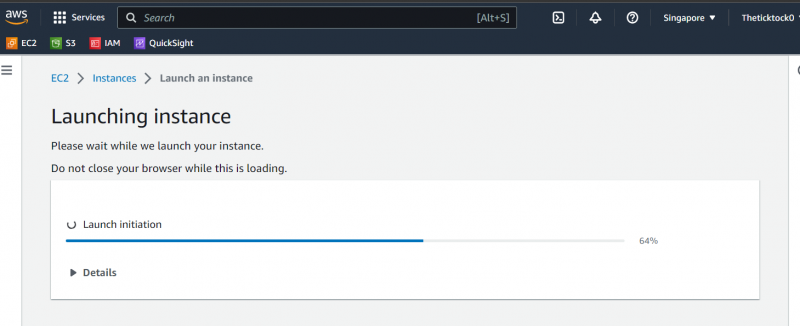
שלב 4: ערוך כלל נכנס עבור קבוצת אבטחה
לאחר השקת המופע, תן לנו לשנות את קבוצת האבטחה ולהוסיף לה את הפגיעות. לשם כך, לחץ על שם המופע ועבור אל ' בִּטָחוֹן 'כרטיסייה. כעת לחץ פעמיים על הקישור לקבוצת האבטחה:
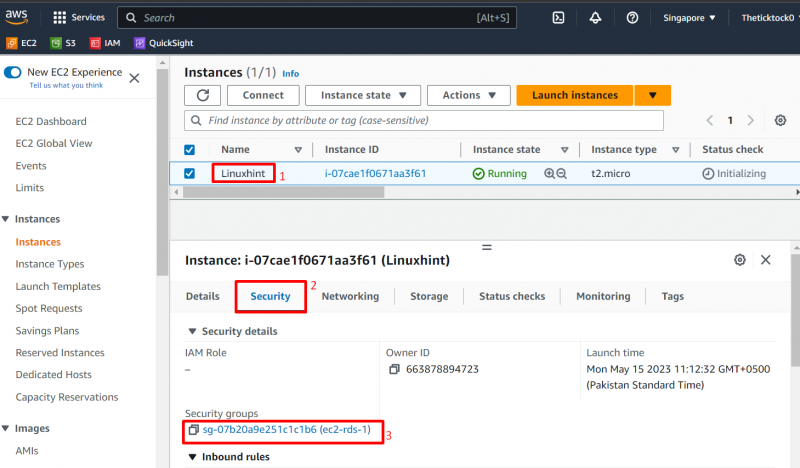
בהגדרת קבוצת האבטחה, לחץ על ' פעולות ' כפתור ובחר באפשרות ' ערוך כללים נכנסים ”:
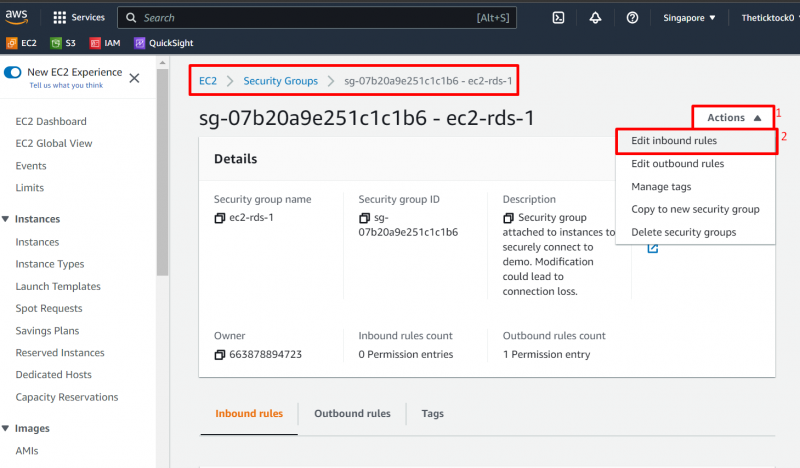
בכלל הנכנס, הוסף יציאה ' עשרים ואחת ' (יציאה פגיעה המשמשת להעברת קבצים) עבור סוג ' TCP מותאם אישית ' וסוג המקור בתור ' בכל מקום - IPv4 '. הקלק על ה ' שמור כללים ' כפתור:
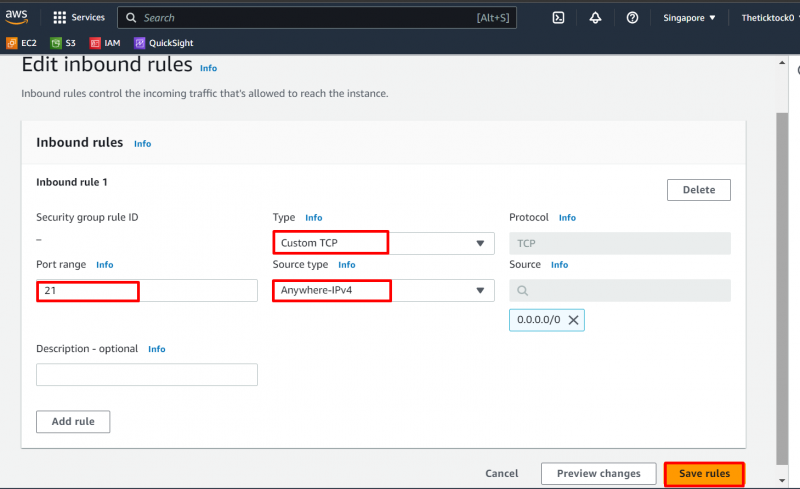
שלב 5: הפעל את מפקח אמזון
לאחר השקת המופע והכלל הנכנס נוסף. הגיע הזמן להפעיל את Amazon Inspector עבור חשבונך. לשם כך, חפש ' מפקח אמזון ' ופתח אותו:
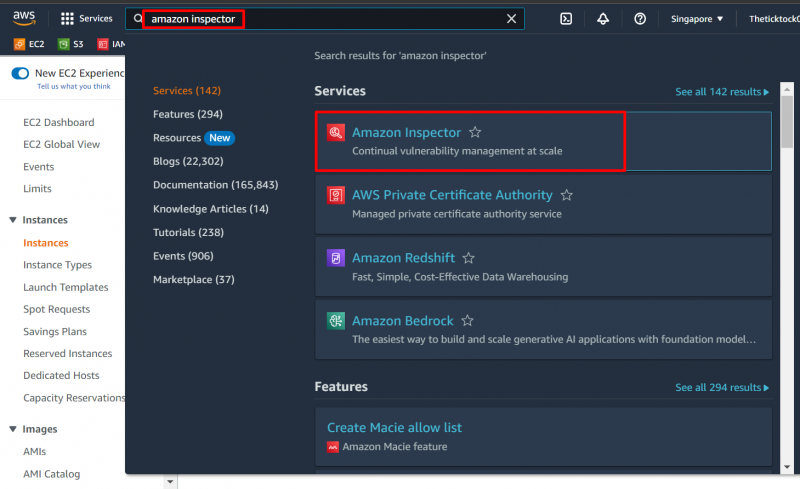
ספק את מספר חשבון AWS בשדה ' מזהה חשבון מנהל מואצל ' ולחץ על כפתור הנציג אם ברצונך להפוך את החשבון הזה למנהל מערכת של מפקח אמזון של הארגון שלך ולאחר מכן לחץ על ' הפעל את המפקח ' כפתור:

שלב 6: הצג את הממצאים של מפקח אמזון
בלוח המחוונים של Amazon Inspector, המשתמש יכול לראות את סיכום המשאבים הפועלים. כאן, נוכל לראות את מספר המופע כ' 1 ”:

גלול למטה כדי לראות את הפרטים של Amazon EC2 Instances ולחץ על מזהה המופע שלו כדי לראות את הממצאים של סריקת הפגיעות שלו:
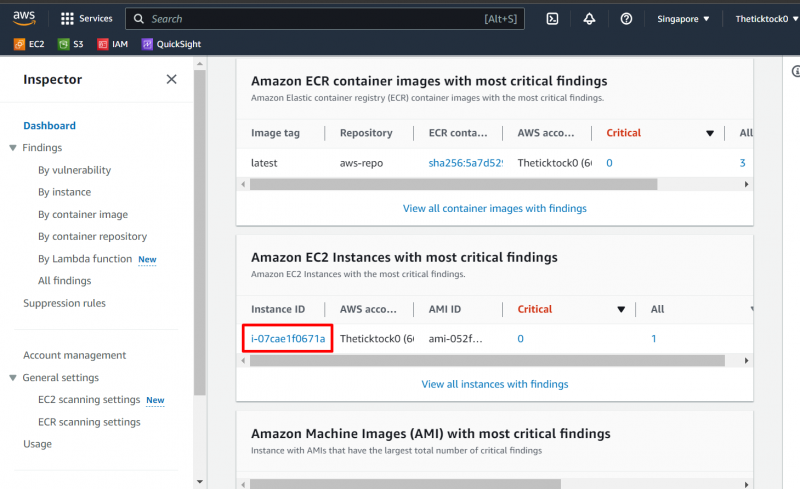
בפירוט הממצאים ניתן לראות את ' נמל 21 'פרטי פגיעות וחומרתה כ' גָבוֹהַ ”:
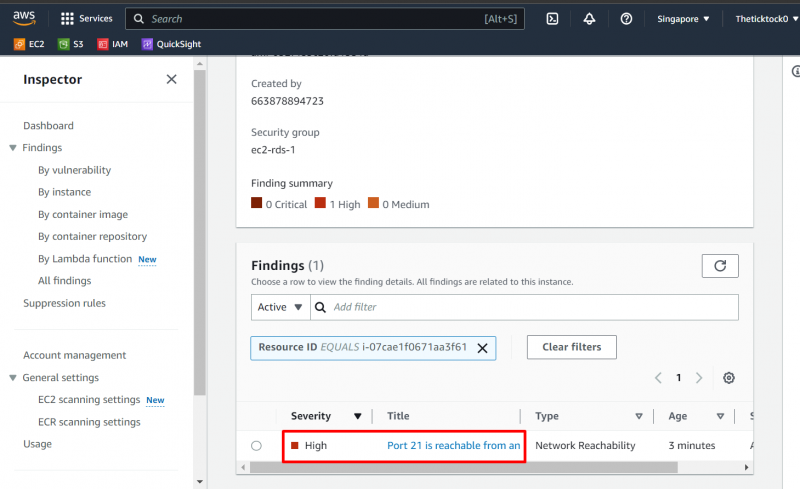
עם זאת, המשתמש יכול לראות את כל פרטי הממצאים על ידי לחיצה על האפשרות ' ממצאים ' מהכרטיסייה הצדדית:
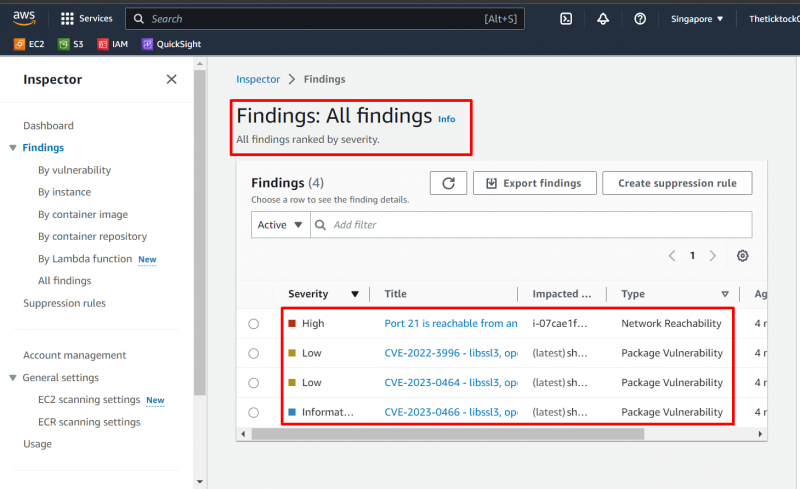
פוסט זה דן בשימוש ב-Amazon Inspector.
סיכום
ב-AWS, Amazon Inspector הוא שירות ניהול פגיעות שסורק אוטומטית את מופעי EC2, פונקציות Lambda ו-ECR Container Images לאיתור פרצות תוכנה ובעיות רשת. זה מייצר ממצאים עבור משאבים אלה כדי לספק פרטים על הבעיה וחומרתה, שניתן להוריד בפורמטים JSON ו-CSV. כדי להפעיל את Amazon Inspector, עבור אל המסוף שלו באמצעות חשבון AWS והפעל אותו.